PT-2700
FAQ & Fehlerbehebung |

PT-2700
Datum: 21.08.2023 Kennnummer: faqp00001520_002
Gibt es eine Möglichkeit, die Etikettendaten automatisch zu speichern oder zu verwalten? (P-touch Editor 5.x für Windows)
Für Serie TD-4T/TJ-4T:
Um den P-touch Editor zu verwenden, laden Sie „ Druckertreiber für P-touch Editor “ aus dem Abschnitt [ Downloads ] dieser Website herunter und installieren Sie ihn.
P-touch Library ist eine Anwendung, die verwendete Daten speichert und klassifiziert, sodass Sie die Daten bei Bedarf problemlos wiederverwenden können.
Um die Hilfe zur Verwendung der P-touch Bibliothek anzuzeigen, klicken Sie unten.
> Automatische Datenregistrierung über P-touch Editor auf P-touch Bibliothek einstellen
> Liste der registrierten Daten in P-touch Bibliothek anzeigen
> Registrierte Daten bearbeiten
> Registrierte Daten drucken
[Automatische Datenregistrierung wird vom P-Touch Editor auf P-Touch Library gesetzt]
- Klicken Sie Auf [Options...] (Optionen). Im Menü [Tool] des P-Touch-Editors.
-
Klicken Sie auf [Registration Settings...] (Registrierungseinstellungen). Auf der Registerkarte [Allgemein] unter „Content Registration:“ (Inhaltsregistrierung).
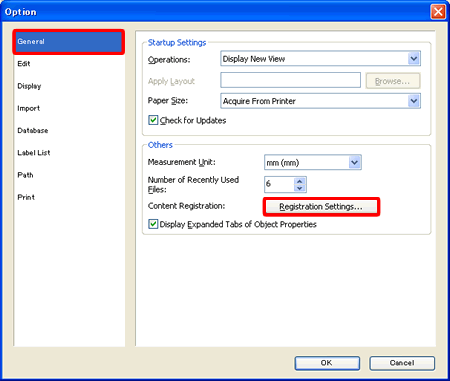
-
Geben Sie im Dialogfeld [Content Registration Settings] (Registrierungseinstellungen für Inhalte) an, wann die automatische Registrierung erfolgen soll.
Überprüfen Sie den gewünschten Zeitpunkt für die automatische Registrierung und klicken Sie dann auf [OK].

Es gibt drei Zeitpunkte für die automatische Registrierung.
- Beim Drucken
- Beim Speichern einer Datei
- Beim Schließen eines Dokuments
*Die Bedingungen „beim Drucken“ und „beim Speichern einer Datei“ sind standardmäßig aktiviert.
[Anzeigen einer Liste registrierter Daten in der P-touch Bibliothek]
-
Klicken Sie auf [P-touch Library...] (P-Touch Bibliothek...) Im Menü [Tool] des P-Touch-Editors.
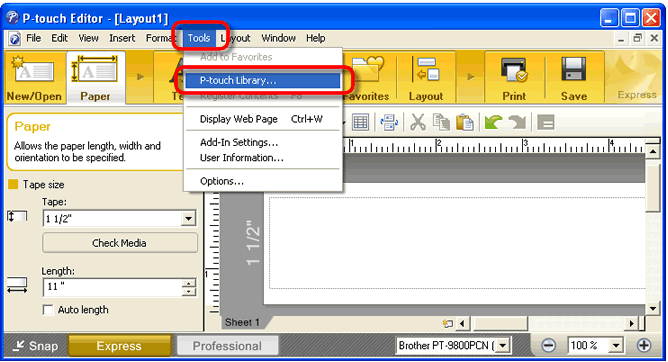
-
Die P-Touch Library wird gestartet. Die registrierten Daten werden in der Listenansicht aufgeführt.
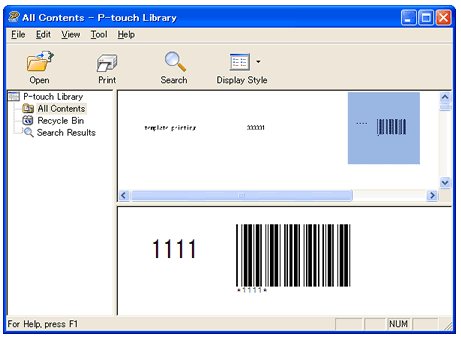
[Registrierte Daten bearbeiten]
- Doppelklicken Sie in der Listenansicht auf die Datei, die Sie bearbeiten möchten.
- P-touch Editor wird gestartet. Bearbeiten Sie die Daten im P-Touch-Editor.
[Registrierte Daten werden gedruckt ]
- Klicken Sie in der Listenansicht auf die Datei, die Sie ausdrucken möchten.
-
Klicken Sie auf der Standardsymbolleiste auf die Schaltfläche [Print]
 ( ). Der Druckvorgang wird gestartet.
( ). Der Druckvorgang wird gestartet.
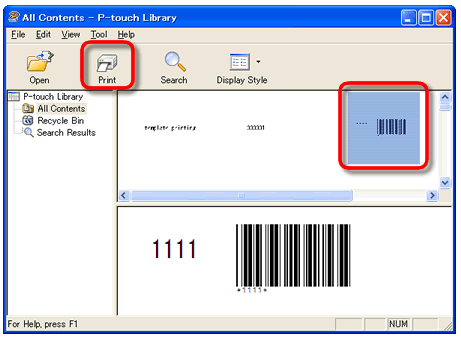
MW-120, MW-145BT, PJ-623, PJ-663, PJ-722, PJ-723, PJ-762, PJ-763MFi, PJ-773, PJ-822, PJ-823, PJ-862, PJ-863, PJ-883, PT-1230PC, PT-18R, PT-1950, PT-2100, PT-2430PC, PT-2700, PT-2730, PT-3600, PT-9500PC, PT-9600, PT-9700PC, PT-9800PCN, PT-D450, PT-D600, PT-D800W, PT-E500, PT-E550W, PT-H500, PT-P700, PT-P710BT, PT-P750W, PT-P900W/P900Wc, PT-P910BT, PT-P950NW, QL-1050, QL-1050N, QL-1060N, QL-1100/1100c, QL-1110NWB/1110NWBc, QL-500, QL-500A, QL-550, QL-560, QL-570, QL-580N, QL-600, QL-650TD, QL-700, QL-710W, QL-720NW, QL-800, QL-810W/810Wc, QL-820NWB/820NWBc, RJ-2030, RJ-2050, RJ-2140, RJ-2150, RJ-3050, RJ-3150, RJ-3230B, RJ-3250WB, RJ-4230B, RJ-4250WB, TD-2020/2020A, TD-2120N, TD-2125N, TD-2125NWB, TD-2130N, TD-2135N, TD-2135NWB, TD-4000, TD-4100N, TD-4210D, TD-4410D, TD-4420DN/4420DN(FC), TD-4420TN, TD-4520DN, TD-4520TN, TD-4550DNWB / 4550DNWB(FC), TD-4650TNWB, TD-4650TNWBR, TD-4750TNWB, TD-4750TNWBR, TJ-4005DN, TJ-4020TN, TJ-4021TN, TJ-4120TN, TJ-4121TN, TJ-4420TN, TJ-4422TN, TJ-4520TN, TJ-4522TN, TP-M5000N
Wenn Sie weitere Unterstützung benötigen, wenden Sie sich an den Brother-Kundendienst:
Rückmeldung zum Inhalt
Bitte beachten Sie, dass dieses Formular nur für Rückmeldungen verwendet wird.